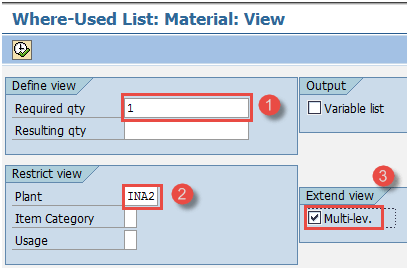SAP Tutorial voor PP-rapporten: COOIS, MB52, CS15, CS12
Er zijn veel rapporten beschikbaar in SAP met betrekking tot stamgegevens, productieorders en goederenbewegingen tegen orders.
-
Het helpt gebruikers om de algehele situatie van de fabriek gemakkelijk te bekijken
- Via PP-rapporten kunt u productie- en consumptiegegevens over het materiaal voor de specifieke tijdsperiode bekijken. De huidige plantenvoorraad kan ook in realtime worden weergegeven
- U kunt ook de beoogde orderhoeveelheid zien die moet worden uitgevoerd en de orders volgen via verschillende orderstatussen via standaard SAP meldt
Hoe u bestelinformatiesystemen kunt weergeven
Dit bestelinformatiesysteem toont de lijst met bestellingen, samen met het aantal, de datums en hun status. Ook kunt u op de orders de goederenbeweging zien.
Dit geeft de medewerker op de werkvloer inzicht in het plannen en uitvoeren van de orders die prioriteit hebben, en u kunt de daadwerkelijk geleverde hoeveelheid zien ten opzichte van het plan.
Stap 1) Vanaf SAP Gemakkelijke toegang scherm open transactie COOIS
-
Selecteer de optie “Order Headers” in het Lijstveld
- Selectievakje productieorders markeren
- Voer uw fabriekscode in.
-
Voer het ordertype in waarvoor u de productieorders wilt ophalen. Als u geen ordertype invoert, toont het rapport de gegevens voor alle ordertypes voor de fabriek.
Nadat u alle velden heeft ingevuld, klikt u op de knop Uitvoeren bovenaan of drukt u op F8 op het toetsenbord om naar het volgende scherm te gaan.
Stap 2) In dit scherm ziet u de lijst met bestellingen.
- Er wordt een lijst met bestellingen met materiaalcode en streefhoeveelheid weergegeven.
- De planner geeft de basisbegin- en einddata weer.
- Er wordt een orderstatus weergegeven waarmee u kunt zien of de order is afgeleverd of nog moet worden uitgevoerd op de winkelvloer.
Druk op de terugknop om het rapport te verlaten.
Stap 3)In het beginscherm van het productieorderinformatiesysteem (COOIS) kunt u ook de goederenbeweging bekijken die voor die order heeft plaatsgevonden.
-
Selecteer 'Gedocumenteerde goederenbeweging' in het lijstveld
- Controleer de vlag van “Productieorders "
- Voer uw productie-installatiecode in
- Voer uw productieordersoort in waarvan u de gedocumenteerde goederenbeweging wilt weergeven. Als u geen ordertype invoert, toont het rapport de gegevens voor alle ordertypes voor de fabriek.
Klik bovenaan op de knop Uitvoeren of druk op F8 op het toetsenbord om het rapport uit te voeren.
Wanneer u het rapport uitvoert, wordt er een ander scherm geopend waarin de goederenbeweging wordt weergegeven.
Stap 4)Op dit scherm worden de gedocumenteerde goederenbewegingen ten opzichte van de order weergegeven.
-
Er wordt een lijst met bestellingen weergegeven, samen met het bovenliggende materiaal en het componentmateriaal.
- U kunt het bewegingstype 261 en 101 zien dat bij de bestelling heeft plaatsgevonden, samen met het batchnummer.
Druk op de terugknop om het rapport te verlaten.
Lijst met materiaaldocumenten weergeven
Het materiaaldocument wordt gegenereerd wanneer u enige vorm van goederenbeweging uitvoert, zoals goederenontvangst, goederenafgifte ten opzichte van productieorder, enz.
We kunnen de lijst van het materiaaldocument bekijken dat de productie en het verbruik van gegevens voor een fabriek specificeert.
Stap 1) Vanaf SAP scherm met gemakkelijke toegang, open transactie MB51.
- Voer uw fabriekscode in.
-
Voer het bewegingstype 101 in als u productiegegevens (goederenontvangst) voor alle artikelen wilt zien.
- Voer de boekingsperioden in waarvan u de productie wilt weergeven.
Druk op de uitvoeren-knop bovenaan of druk op f8 op het toetsenbord om naar het volgende scherm te gaan.
Stap 2)In dit scherm ziet u de productiegegevens van alle materialen.
- Lijst met materiaalcodes en bewegingstype 101 worden weergegeven.
- De hoeveelheid verplaatsingen wordt samen met de boekingsdatum weergegeven.
Druk op F3 op het toetsenbord om het rapport af te sluiten. Nu gaan we terug naar SAP eenvoudig toegangsscherm om andere transacties uit te voeren.
Stap 3) Vanaf SAP scherm met gemakkelijke toegang, open transactie MB51.
- Voer uw fabriekscode in.
-
Voer het verplaatsingstype 261 in om de verbruiksgegevens (Goederenafgifte) voor alle materialen te bekijken.
- Voer de boekingsperioden in waarvan u het verbruik wilt weergeven.
Druk op de uitvoeren-knop bovenaan of druk op f8 op het toetsenbord om naar het volgende scherm te gaan.
Stap 2) In dit scherm ziet u de verbruiksgegevens van alle materialen.
-
Er wordt een lijst met materiaalcodes en bewegingstype 261 weergegeven.
-
De hoeveelheid verplaatsingen wordt samen met de boekingsdatum weergegeven.
Druk op F3 op het toetsenbord om het rapport te sluiten.
Hoe u de voorraad van meerdere materialen kunt weergeven
Nadat alle goederenbewegingen zijn voltooid, wordt de voorraad van de materialen bijgewerkt. In dit rapport is realtime voorraad beschikbaar voor meerdere materialen in één keer.
Stap 1) Vanaf SAP scherm met gemakkelijke toegang, open transactie MB52.
-
Voer een enkele materiaalcode of een reeks materiaalcodes in of laat het veld leeg om het rapport voor alle materialen op te halen.
- Voer uw fabriekscode in.
-
Voer de opslaglocatiecode in of laat deze leeg om het rapport op fabrieksniveau voor alle opslaglocaties op te halen.
Druk op de knop Executeren bovenaan of druk op F8 op het toetsenbord om naar het volgende scherm te gaan.
Stap 2) In dit scherm ziet u de voorraad van alle materialen.
-
Er wordt een lijst met materiaalcodes weergegeven, samen met de voorraadhoeveelheid en de waarde op de opslaglocatie.
Druk op F3 op het toetsenbord om het rapport te sluiten.
Hoe u de “waar-gebruikt-lijst” in de stuklijst kunt weergeven
Dit rapport wordt gebruikt om na te gaan of een component in de stuklijsten voorkomt. Met dit rapport kunt u achterhalen in welk moedermateriaal een component als stuklijstartikel wordt gebruikt.
Het is in feite een omgekeerde stuklijstexplosie, wat betekent dat u via de onderliggende code van de componenten de bovenliggende materiaalcode kunt achterhalen. Componenten zoals Loopvlak worden bijvoorbeeld gebruikt als artikel in de stuklijst van banden.
Stap 1) Vanaf SAP scherm met gemakkelijke toegang, open transactie CS15.
-
Voer de enkele materiaalcode in waarvan u het bovenliggende materiaal wilt zien.
- Selecteer het selectievakje 'Direct'.
-
Markeer “Materiaalstuklijst” terwijl u het onderdeel opzoekt in de materiaalstuklijst.
-
Druk op de knop Volgende om naar het volgende scherm te gaan.
Stap 2) In dit scherm
- Voer het gewenste aantal in als “1”.
-
Voer uw fabriek in.
- Markeer 'Multi-level', wat betekent dat u alle hogere stuklijstniveaus voor de component wilt zien.
Druk op de knop Executeren bovenaan of druk op F8 op het toetsenbord om naar het volgende scherm te gaan.
Stap 3)In dit scherm
- U kunt de verschillende stuklijstniveaus zien waarin deze component bestaat
-
U kunt het moedermateriaal zien waarin de component bestaat.
Druk op F3 op het toetsenbord om het rapport te sluiten.
Hoe een samengevatte BOM op meerdere niveaus weer te geven
Dit rapport wordt gebruikt om de stuklijst met meerdere niveaus voor het product te exploderen. Met dit rapport ziet u in één scherm alle componenten op alle stuklijstniveaus.
Stap 1) Vanaf SAP scherm met gemakkelijke toegang, open transactie CS12.
-
Voer een enkele materiaalcode in waarvoor u de lijst met componenten op alle niveaus van de stuklijst wilt zien.
- Voer uw fabriekscode in
-
Voer de stuklijsttoepassing “PP01” in, wat betekent dat u de productiestuklijst gaat exploderen.
Druk op de knop Executeren bovenaan of druk op F8 op het toetsenbord om naar het volgende scherm te gaan.
Stap 2) In dit scherm
- U ziet de lijst met componenten samen met de hoeveelheid op alle stuklijstexplosieniveaus.
Druk op F3 op het toetsenbord om het rapport te sluiten.
Problemen oplossen
-
Als u geen enkel rapport kunt uitvoeren, zorg er dan voor dat uw selectiecriteria correct zijn en dat er transactiegegevens in het systeem aanwezig zijn waarvoor u rapporten wilt weergeven.
-
Zorg er voor stuklijstrapporten voor dat de materiaalmaster aanwezig is en dat er al stuklijsten in het systeem bestaan. Alleen dan kunt u dit soort rapporten weergeven in SAP.
-
Zorg ervoor dat u op de hoogte bent van de bewegingstypen voordat u productie- of verbruiksrapporten bekijkt SAP.